Nginx之HTTPS实战
目录
https介绍
1 .为什么使用https
# 为啥呢?
为什么需要使用HTTPS,因为HTTP不安全,当我们使用http网站时,会遭到劫持和篡改,如果采用https协议,那么数据在传输过程中是加密的,所以黑客无法窃取或者篡改数据报文信息,同时也避免网站传输时信息泄露。
那么我们在实现https时,需要了解ssl协议,但我们现在使用的更多的是TLS加密协议。
那么TLS是怎么保证明文消息被加密的呢?在OSI七层模型中,应用层是http协议,那么在应用层协议之下,我们的表示层,是ssl协议所发挥作用的一层,他通过(握手、交换秘钥、告警、加密)等方式,是应用层http协议没有感知的情况下做到了数据的安全加密

2.CA证书颁发流程
我们首先需要申请证书,先去登记机构进行身份登记,我是谁,我是干嘛的,我想做什么,然后登记机构再通过CSR发给CA,CA中心通过后会生成一堆公钥和私钥,公钥会在CA证书链中保存,公钥和私钥证书我们拿到后,会将其部署在WEB服务器上
1.当浏览器访问我们的https站点时,他回去请求我们的证书
2.Nginx这样的web服务器会将我们的公钥证书发给浏览器
3.浏览器会去验证我们的证书是否合法有效
4.CA机构会将过期的证书放置在CRL服务器,CRL服务的验证效率是非常差的,所以CA有推出了OCSP响应程序,OCSP响应程序可以查询指定的一个证书是否过去,所以浏览器可以直接查询OSCP响应程序,但OSCP响应程序性能还不是很高
5.Nginx会有一个OCSP的开关,当我们开启后,Nginx会主动上OCSP上查询,这样大量的客户端直接从Nginx获取证书是否有效
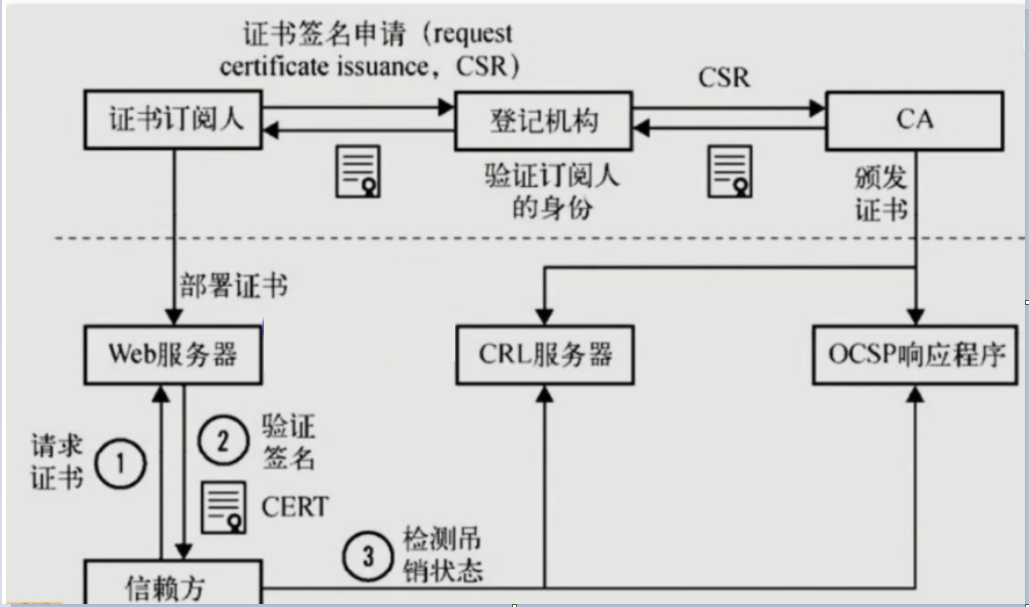
3.浏览器角度如何与服务器443端口建立建立
# 流程
1、浏览器发起往服务器的443端口发起请求,请求携带了浏览器支持的加密算法和哈希算法。
2、服务器收到请求,选择浏览器支持的加密算法和哈希算法。
3、服务器下将数字证书返回给浏览器,这里的数字证书可以是向某个可靠机构申请的,也可以是自制的。
4、浏览器进入数字证书认证环节,这一部分是浏览器内置的TLS完成的:
4.1 首先浏览器会从内置的证书列表中索引,找到服务器下发证书对应的机构,如果没有找到,此时就会提示用户该证书是不是由权威机构颁发,是不可信任的。如果查到了对应的机构,则取出该机构颁发的公钥。
4.2 用机构的证书公钥解密得到证书的内容和证书签名,内容包括网站的网址、网站的公钥、证书的有效期等。浏览器会先验证证书签名的合法性(验证过程类似上面Bob和Susan的通信)。签名通过后,浏览器验证证书记录的网址是否和当前网址是一致的,不一致会提示用户。如果网址一致会检查证书有效期,证书过期了也会提示用户。这些都通过认证时,浏览器就可以安全使用证书中的网站公钥了。
4.3 浏览器生成一个随机数R,并使用网站公钥对R进行加密。
5、浏览器将加密的R传送给服务器。
6、服务器用自己的私钥解密得到R。
7、服务器以R为密钥使用了对称加密算法加密网页内容并传输给浏览器。
模拟网站被篡改
1.建立nginx配置文件
[root@web01 conf.d]# cat test.conf
server {
listen 80;
server_name www.drz.com;
root /data/code;
index index.html;
charset utf-8;
}
2.配置nginx页面
[root@web01 code]# vim index.html
<!DOCTYPE html>
<html lang="en">
<head>
<meta charset="UTF-8">
<title>我是title</title>
</head>
<body>
<article>
<header>
<h1>我是Article</h1>
<p>创建时间:<time pubdate="pubdate">2018/8/10</time></p>
</header>
<p>
<b>Aticle</b>第一次用h5写文章,好他*的紧张...
</p>
<footer>
<p><small>曾老湿版权所有!</small></p>
</footer>
</article>
</body>
</html>
3.查看nginx页面

4.配置nginx拦截服务器
[root@web02 conf.d]# vim jiechi_test.conf
upstream jiechi {
server 10.0.0.7:80;
}
server {
listen 80;
server_name www.drz.com;
location / {
proxy_pass http://jiechi;
proxy_set_header Host $http_host;
sub_filter '<title>我是title' '<title>曾老湿title';
sub_filter '<small>曾老湿版权所有' ' <small>才不是曾老湿版权所有';
}
}
5.查看篡改后的内容

6.添加篡改页面
[root@web02 conf.d]# vim jiechi_test.conf
upstream jiechi {
server 10.0.0.7:80;
}
server {
listen 80;
server_name www.drz.com;
location / {
proxy_pass http://jiechi;
proxy_set_header Host $http_host;
sub_filter ' <h1>我是Article' ' <h1>澳门首家线上赌场';
sub_filter '<b>Aticle</b>第一次用h5写文章,好他*的紧张...' '<img src="https://blog.driverzeng.com/zenglaoshi/xingganheguan.gif">';
sub_filter '<small>曾老湿版权所有' ' <small>不是曾老湿版权所有';
}
}
7.查看篡改结果
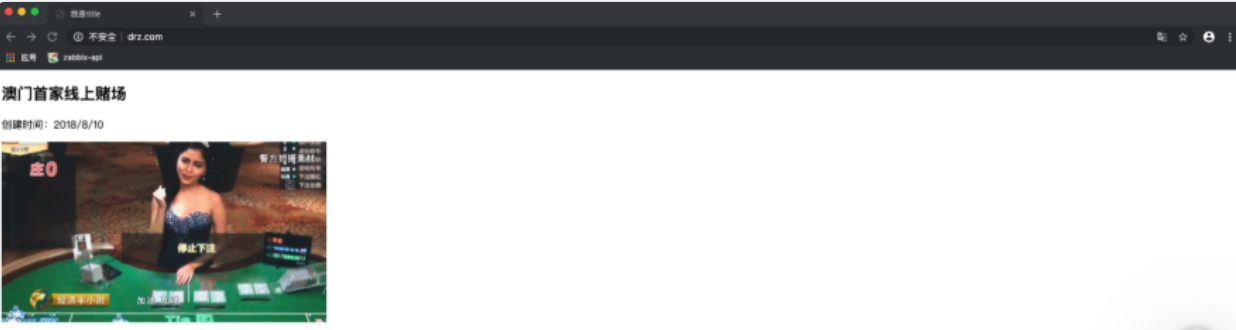
证书类型
| 对比 | 域名型 DV | 企业型 OV | 增强型 EV |
|---|---|---|---|
| 绿色地址栏 |  小锁标记+https 小锁标记+https |
 小锁标记+https 小锁标记+https |
 小锁标记+企业名称+https 小锁标记+企业名称+https |
| 一般用途 | 个人站点和应用; 简单的https加密需求 | 电子商务站点和应用; 中小型企业站点 | 大型金融平台; 大型企业和政府机构站点 |
| 审核内容 | 域名所有权验证 | 全面的企业身份验证; 域名所有权验证 | 最高等级的企业身份验证; 域名所有权验证 |
| 颁发时长 | 10分钟-24小时 | 3-5个工作日 | 5-7个工作日 |
| 单次申请年限 | 1年 | 1-2年 | 1-2年 |
| 赔付保障金 | —— | 125-175万美金 | 150-175万美金 |
证书购买推荐
如果你的web服务器只需要保护一个域名 可选择www
如果你想一个证书保护五个域名 可选择www images cdn test m
而最后一种也就是最贵的一种*.abc.com叫做通配符域名,可将你域名所有包括abc.com结尾的全部进行https认证
HTTS注意事项:
https不支持续费,证书到期需要重新申请并进行替换
https不支持三级域名解析,如 test.m.driverzeng.com
https显示绿色,说明整个网站的url都是https的
https显示黄色,因为网站代码中包含http的不安全链接
https显示红色,那么证书是假的或者证书过期。
Nginx单台实现HTTPS操作
1.环境准备
#nginx必须有ssl模块
[root@web03 ~]# nginx -V
--with-http_ssl_module
#创建存放ssl证书的路径(可不同域名创建不同认证证书)
[root@web03 ~]# mkdir -p /etc/nginx/ssl_key
[root@web03 ~]# cd /etc/nginx/ssl_key
2.使用openssl命令充当CA权威机构创建证书(生产不使用此方式生成证书,不被互联网所认可的黑户证书)
[root@web03 ssl_key]# openssl genrsa -idea -out server.key 2048
Generating RSA private key, 2048 bit long modulus
...............................................+++
............................................+++
e is 65537 (0x10001)
#密码1234
Enter pass phrase for server.key:
Verifying - Enter pass phrase for server.key:
[root@web03 ssl_key]# ls
server.key
3.生成自签证书,同时去掉私钥的密码
[root@web03 ssl_key]# openssl req -days 36500 -x509 \
-sha256 -nodes -newkey rsa:2048 -keyout server.key -out server.crt
Generating a 2048 bit RSA private key
..................................................................................................+++
...................................................................................................+++
writing new private key to 'server.key'
-----
You are about to be asked to enter information that will be incorporated
into your certificate request.
What you are about to enter is what is called a Distinguished Name or a DN.
There are quite a few fields but you can leave some blank
For some fields there will be a default value,
If you enter '.', the field will be left blank.
-----
Country Name (2 letter code) [XX]:China
string is too long, it needs to be less than 2 bytes long
Country Name (2 letter code) [XX]:CN
State or Province Name (full name) []:CHINA
Locality Name (eg, city) [Default City]:meiguo
Organization Name (eg, company) [Default Company Ltd]:shiwei
Organizational Unit Name (eg, section) []:shiwei
Common Name (eg, your name or your server's hostname) []:drz.com
Email Address []:123@qq.com
# req --> 用于创建新的证书
# new --> 表示创建的是新证书
# x509 --> 表示定义证书的格式为标准格式
# key --> 表示调用的私钥文件信息
# out --> 表示输出证书文件信息
# days --> 表示证书的有效期
4.配置证书
# 模块语法
#启动ssl功能
Syntax: ssl on | off;
Default: ssl off;
Context: http,server
#证书文件
Syntax: ssl_certificate file;
Default: -
Context: http,server
#私钥文件
Syntax: ssl_certificate_key fil;
Default: -
Context: http,server
5.修改nginx配置文件
[root@web03 conf.d]# cat ssl.conf
server {
listen 443 ssl;
server_name s.drz.com;
ssl_certificate conf.d/server.crt;
ssl_certificate_key conf.d/server.key;
location / {
root /code;
index index.html;
}
}
#配置将用户访问http请求强制跳转https
server {
listen 80;
server_name s.drz.com;
return 302 https://$server_name$request_uri;
}
#准备对应的站点目录,并重启Nginx
[root@web03 conf.d]# echo "zls_https" > /code/index.html
[root@web03 conf.d]# nginx -s reload
# 再查看页面信息,及为加密
Nginx集群实现https加密
注意:
# 1.负载访问使用的https,后端web使用的是http,对于PHP来说他并不知道用的到底是什么所以一般页面会出现错误。正确操作如下:
[root@web01 conf.d]# cat zh.conf
server {
listen 80;
server_name zh.drz.com;
root /code/zh;
index index.php index.html;
location ~ \.php$ {
root /code/zh;
fastcgi_pass 127.0.0.1:9000;
fastcgi_param SCRIPT_FILENAME $document_root$fastcgi_script_name;
#告诉PHP我前置的负载使用的是https协议
fastcgi_param HTTPS on;
include fastcgi_params;
}
}
# 2.wordpress早期安装如果是使用的http方式,那开启https后会导致图片出现破损或加载不全的情况
建议:
1、在安装WordPress之前就配置好https;
2、在WordPress后台管理页面,设置-->常规-->修改(WordPress地址及站点地址)为 https://
3、注意:WordPress很多链接在安装时被写入数据库中。
要求
# **完善架构**
1.web01 02 03 部署nginx 和php 80端口
2.lb部署https证书,80强转443
3.NFS: sersync
4.MySQL
5.RSYNC 实时备份 NFS
- wordpress
- zh
环境部署
| 主机名 | 内网ip | 外网ip | 角色 |
|---|---|---|---|
| lb | 172.16.1.5 | 10.0.0.5 | 负载均衡 |
| web01 | 172.16.1.7 | 10.0.0.7 | web服务器 |
| web02 | 172.16.1.8 | 10.0.0.8 | web服务器 |
| web03 | 172.16.1.9 | 10.0.0.9 | web服务器 |
| db01 | 172.16.1.51 | 10.0.0.51 | 数据库服务器 |
| nfs | 172.16.1.31 | 10.0.0.31 | 静态资源存储 |
| backup | 172.16.1.41 | 10.0.0.41 | 备份服务器 |
操作流程
1.web服务及php安装配置
# 1.安装nginx及php(三台web均需安装)
[root@web01 nginx.php]# yum localinstall -y nginx-1.18.0-1.el7.ngx.x86_64.rpm
[root@web01 nginx.php]# yum localinstall -y php*
# 2.统一用户(三台web均需创建)
[root@web01 conf.d]# groupadd www -g 666
[root@web01 conf.d]# useradd www -u 666 -g 666 -s /sbin/nologin
[root@web01 conf.d]# vim /etc/nginx/nginx.conf
user www;
[root@web01 conf.d]# vim /etc/php-fpm.d/www.conf
user = www
group = www
# 3.书写nginx配置文件搭建知乎及wordpress(web01中书写,其他web直接拷贝web01即可)
[root@web01 conf.d]# vim /etc/nginx/conf.d/wp.conf ---------wordpress配置文件
server {
listen 80;
server_name wp.linux.com;
root /code/wp;
index index.php index.html;
location ~ \.php$ {
fastcgi_pass 127.0.0.1:9000;
fastcgi_index index.php;
fastcgi_param SCRIPT_FILENAME $document_root$fastcgi_script_name;
include /etc/nginx/fastcgi_params;
}
}
[root@web01 conf.d]# vim /etc/nginx/conf.d/zh.conf ---------知乎配置文件
server {
listen 80;
server_name zh.linux.com;
root /code/zh;
index index.php index.html;
location ~ \.php {
fastcgi_pass 127.0.0.1:9000;
fastcgi_index index.php;
fastcgi_param SCRIPT_FILENAME $document_root$fastcgi_script_name;
include /etc/nginx/fastcgi_params;
}
}
# 4.检测配置文件,并启动服务
[root@web01 conf.d]# nginx -t
nginx: the configuration file /etc/nginx/nginx.conf syntax is ok
nginx: configuration file /etc/nginx/nginx.conf test is successful
[root@web01 conf.d]# systemctl start nginx php-fpm
# 5.检测服务是否启动
[root@web01 conf.d]# netstat -lntup|grep 80
tcp 0 0 0.0.0.0:80 0.0.0.0:* LISTEN 7308/nginx: master
[root@web01 conf.d]# netstat -lntup|grep 9000
tcp 0 0 127.0.0.1:9000 0.0.0.0:* LISTEN 7307/php-fpm: mast
# 6.根据配置文件创建对应站点目录(三台web均需创建)
[root@web01 conf.d]# mkdir /code/{wp,zh} -p
# 7.将对应压缩包上传至对应站点目录并解压
[root@web01 zh]# unzip WeCenter_3-2-1.zip
[root@web01 wp]# tar xf wordpress-5.0.3-zh_CN.tar.gz
# 8.对站点目录更改权限
[root@web01 wp]# chown -R www.www /code
# 9.页面测试(在windows中配置域名解析)
wp.linux.com
zh.linux.com
2.数据库服务器安装配置
# 1.数据库安装
[root@db01 ~]# yum install -y mariadb-server
# 2.启动数据库
[root@db01 ~]# systemctl start mariadb
# 3.为wp和zh创建对应连接用户
MariaDB [(none)]> grant all on *.* to wp_user@'%' identified by '123';
MariaDB [(none)]> grant all on *.* to zh_user@'%' identified by '123';
# 4.创建对应数据库
MariaDB [(none)]> create database wp;
MariaDB [(none)]> create database zh;
# 5.继续连接web页面,填写数据库信息
- wordpress浏览器访问
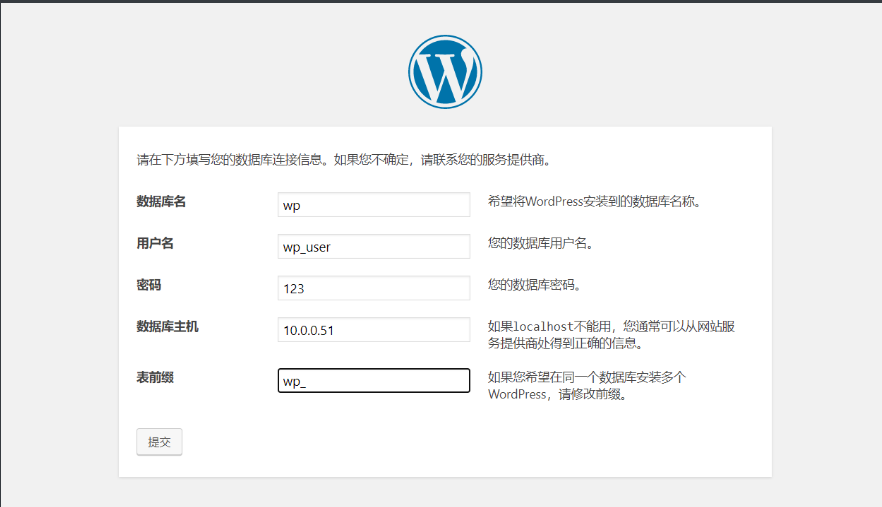
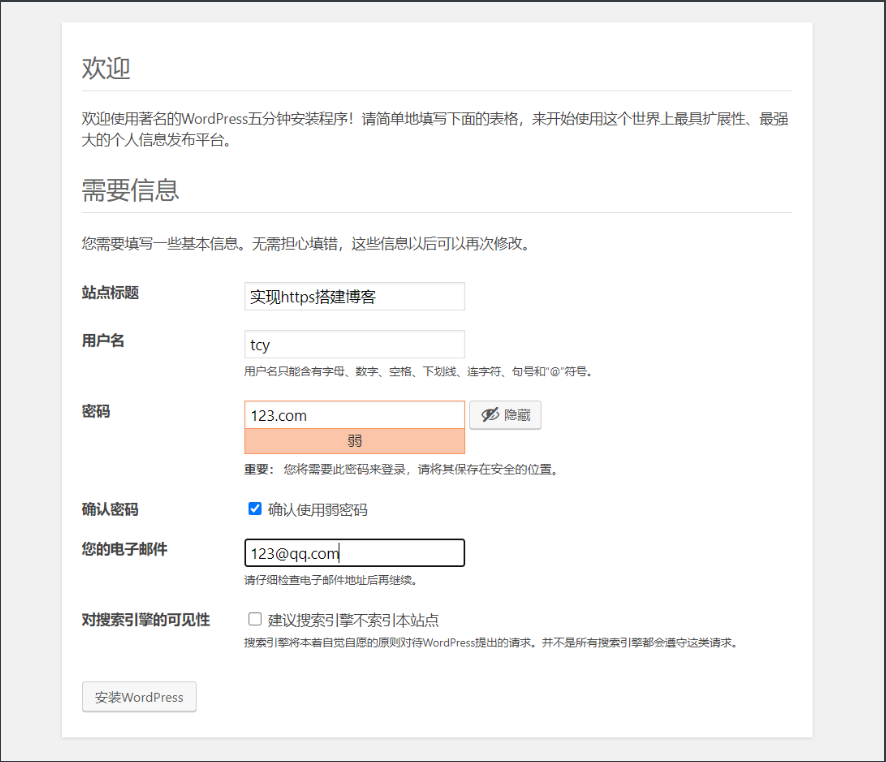
搭建博客

- zh浏览器访问

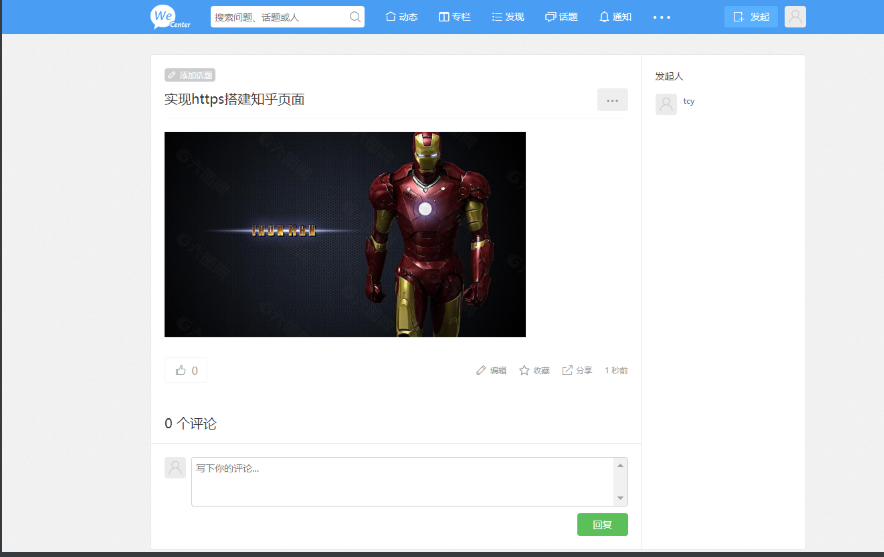
3.其他web同步
# 1.将web01中的配置文件操作复制到web02和web03中
[root@web01 wp]# cp -r /etc/nginx/conf.d/* root@10.0.0.8:/etc/nginx/conf.d/
[root@web01 wp]# scp -r /etc/nginx/conf.d/* root@10.0.0.9:/etc/nginx/conf.d/
# 2.将web01中的站点目录信息复制到web02和web03中
[root@web01 wp]# scp -r /code/wp/* root@10.0.0.8:/code/wp/
[root@web01 wp]# scp -r /code/zh/* root@10.0.0.8:/code/zh/
[root@web01 wp]# scp -r /code/wp/* root@10.0.0.9:/code/wp/
[root@web01 wp]# scp -r /code/zh/* root@10.0.0.9:/code/zh/
# 3.修改权限
[root@web02 wp]# chown -R www.www /code
[root@web03 conf.d]# chown -R www.www /code
4.nfs安装及配置
# 1.nfs安装(服务端安装)
[root@nfs ~]# yum install -y nfs-utils
# 2.nfs客户端安装
[root@web02 wp]# yum install -y nfs-utils
[root@web03 wp]# yum install -y nfs-utils
[root@web01 wp]# yum install -y nfs-utils
# 3.修改nfs配置文件
[root@nfs ~]# vim /etc/exports
/wp 172.16.1.0/24(sync,rw,all_squash,anonuid=666,anongid=666)
/zh 172.16.1.0/24(sync,rw,all_squash,anonuid=666,anongid=666)
# 4.创建对应用户及目录
[root@nfs ~]# groupadd www -g 666
[root@nfs ~]# useradd www -u 666 -g 666 -s /sbin/nologin -M
[root@nfs ~]# mkdir /{wp,zh}
[root@nfs ~]# chown -R www.www /wp
[root@nfs ~]# chown -R www.www /zh
# 5.启动服务
[root@nfs ~]# systemctl start nfs-server
[root@nfs ~]# systemctl enable nfs-server
# 6.检测服务是否正常(通过客户端检测)
[root@web01 wp]# showmount -e 172.16.1.31
Export list for 172.16.1.31:
/zh 172.16.1.0/24
/wp 172.16.1.0/24
# 7.客户端将需要挂载文件提前发送至nfs服务端,并修改权限
[root@web01 wp]# scp -r /code/wp/wp-content/uploads/* root@10.0.0.31:/wp
[root@web01 wp]# scp -r /code/zh/uploads/* root@10.0.0.31:/zh
[root@nfs wp]# chown -R www.www /wp
[root@nfs wp]# chown -R www.www /zh
# 8.客户端挂载
[root@web01 wp]# mount -t nfs 172.16.1.31:/wp /code/wp/wp-content/uploads/
[root@web01 wp]# mount -t nfs 172.16.1.31:/zh /code/zh/uploads/
[root@web02 wp]# mount -t nfs 172.16.1.31:/wp /code/wp/wp-content/uploads/
[root@web02 wp]# mount -t nfs 172.16.1.31:/zh /code/zh/uploads/
[root@web03 wp]# mount -t nfs 172.16.1.31:/wp /code/wp/wp-content/uploads/
[root@web03 wp]# mount -t nfs 172.16.1.31:/zh /code/zh/uploads/
5.sersync实现实时监控
# 1.服务安装(backup服务端)
[root@backup ~]# yum install -y rsync
# 2.配置文件修改
[root@backup ~]# vim /etc/rsyncd.conf
uid = www
gid = www
port = 873
fake super = yes
use chroot = no
max connections = 200
timeout = 600
ignore errors
read only = false
list = false
auth users = rsync_backup
secrets file = /etc/rsync.passwd
log file = /var/log/rsyncd.log
#####################################
[zh]
comment = welcome to oldboyedu backup!
path = /zh
[wp]
comment = welcome to oldboyedu backup!
path = /wp
# 3.根据配置文件创建用户
[root@backup ~]# groupadd www -g 666
[root@backup ~]# useradd www -u 666 -g 666 -s /sbin/nologin -M
# 4.根据配置文件创建目录
[root@backup ~]# mkdir /{wp,zh}
# 5.授权
[root@backup ~]# chown -R www.www /{wp,zh}
# 6.创建认证用户账号密码,并修改权限
[root@backup ~]# cat /etc/rsync.passwd
rsync_backup:123
[root@backup /zh]# chmod 600 /etc/rsync.passwd
# 7.启动服务
[root@backup ~]# systemctl start rsyncd
[root@backup ~]# systemctl enable rsyncd
6.inotify安装及配置
# 1.服务安装(backup客户端)
[root@nfs wp]# yum install -y rsync inotify-tools
# 2.下载sersync包
[root@nfs wp]# wget https://raw.githubusercontent.com/wsgzao/sersync/master/sersync2.5.4_64bit_binary_stable_final.tar.gz
# 3.解压
[root@nfs wp]# tar xf sersync2.5.4_64bit_binary_stable_final.tar.gz
# 4.移动目录
[root@nfs wp]# mv GNU-Linux-x86/ /usr/local/sersync
# 5.修改配置文件(只监控nfs中wp目录,还需稍后新增目录)
[root@nfs wp]# vim /usr/local/sersync/confxml.xml
<inotify>
<delete start="true"/>
<createFolder start="true"/>
<createFile start="true"/>
<closeWrite start="true"/>
<moveFrom start="true"/>
<moveTo start="true"/>
<attrib start="true"/>
<modify start="true"/>
</inotify>
<sersync>
<localpath watch="/wp">
<remote ip="10.0.0.41" name="wp"/>
<!--<remote ip="192.168.8.39" name="tongbu"/>-->
<!--<remote ip="192.168.8.40" name="tongbu"/>-->
</localpath>
<rsync>
<commonParams params="-az"/>
<auth start="true" users="rsync_backup" passwordfile="/etc/rsync.passwd"/>
<userDefinedPort start="false" port="874"/><!-- port=874 -->
<timeout start="false" time="100"/><!-- timeout=100 -->
<ssh start="false"/>
</rsync>
# 6.根据配置文件创建密码文件(只需写入用户)
[root@nfs wp]# vim /etc/rsync.passwd
123
# 7.更改密码文件权限
[root@nfs wp]# chmod 600 /etc/rsync.passwd
# 8.监控zh目录,多编写一个配置文件
[root@nfs wp]# cd /usr/local/sersync/
[root@nfs sersync]# cp confxml.xml zh.xml ---和wp相比只需要修改此处即可
<sersync>
<localpath watch="/zh">
<remote ip="10.0.0.41" name="zh"/>
<!--<remote ip="192.168.8.39" name="tongbu"/>-->
<!--<remote ip="192.168.8.40" name="tongbu"/>-->
</localpath>
# 9.启动服务
[root@nfs sersync]# /usr/local/sersync/sersync2 -rdo /usr/local/sersync/zh.xml
[root@nfs sersync]# /usr/local/sersync/sersync2 -rdo /usr/local/sersync/confxml.xml
7.部署lb负载均衡
# 1.服务安装
[root@lb01 nginx.php]# yum localinstall -y nginx-1.18.0-1.el7.ngx.x86_64.rpm
# 2.创建证书目录
[root@lb01 nginx.php]# mkdir -p /etc/nginx/{wp_ssl,zh_ssl}
# 3.生成证书
[root@lb01 wp_ssl]# cd /etc/nginx/zh_ssl/
[root@lb01 zh_ssl]# openssl genrsa -idea -out server.key 2048
Generating RSA private key, 2048 bit long modulus
..................+++
........+++
e is 65537 (0x10001)
Enter pass phrase for server.key:
Verifying - Enter pass phrase for server.key:
Verify failure
User interface error
140555897681808:error:0906906F:PEM routines:PEM_ASN1_write_bio:read key:pem_lib.c:385:
[root@lb01 ssl_key]# ls
server.key
# 4.1.生成自签证书,同时去掉私钥密码(为zh生成)
root@lb01 zh_ssl]# openssl req -days 36500 -x509 -sha256 -nodes -newkey rsa:2048 -keyout server.key -out server.crt
Generating a 2048 bit RSA private key
..................................+++
...........................................+++
writing new private key to 'server.key'
-----
You are about to be asked to enter information that will be incorporated
into your certificate request.
What you are about to enter is what is called a Distinguished Name or a DN.
There are quite a few fields but you can leave some blank
For some fields there will be a default value,
If you enter '.', the field will be left blank.
-----
Country Name (2 letter code) [XX]:cn
State or Province Name (full name) []:cn
Locality Name (eg, city) [Default City]:cn
Organization Name (eg, company) [Default Company Ltd]:cn
Organizational Unit Name (eg, section) []:cn
Common Name (eg, your name or your server's hostname) []:zh.com # 注意此处需要和web端域名一致
Email Address []:123@qq.com
# 4.2 生成自签证书,为wp生成
[root@lb01 wp_ssl]# cd /etc/nginx/wp_ssl/
[root@lb01 nginx]# cd wp_ssl/
[root@lb01 wp_ssl]# openssl genrsa -idea -out server.key 2048
Generating RSA private key, 2048 bit long modulus
.........................+++
.......................................................................+++
e is 65537 (0x10001)
Enter pass phrase for server.key:
Verifying - Enter pass phrase for server.key:
[root@lb01 wp_ssl]# openssl req -days 36500 -x509 \
> -sha256 -nodes -newkey rsa:2048 -keyout server.key -out server.crt
Generating a 2048 bit RSA private key
...........................................................................................................................+++
..................................+++
writing new private key to 'server.key'
-----
You are about to be asked to enter information that will be incorporated
into your certificate request.
What you are about to enter is what is called a Distinguished Name or a DN.
There are quite a few fields but you can leave some blank
For some fields there will be a default value,
If you enter '.', the field will be left blank.
-----
Country Name (2 letter code) [XX]:ch
State or Province Name (full name) []:changha^H^H
Locality Name (eg, city) [Default City]:shanghai
Organization Name (eg, company) [Default Company Ltd]:shiwei
Organizational Unit Name (eg, section) []:shiwei
Common Name (eg, your name or your server's hostname) []:wp.com # 一定注意为后端web服务器域名
Email Address []:123@qq.com
# 5.查看生成证书
[root@lb01 wp_ssl]# ll
total 8
-rw-r--r-- 1 root root 1399 Jun 4 01:35 server.crt
-rw-r--r-- 1 root root 1708 Jun 4 01:35 server.key
[root@lb01 zh_ssl]# ll
total 8
-rw-r--r-- 1 root root 1338 Jun 4 01:36 server.crt
-rw-r--r-- 1 root root 1704 Jun 4 01:36 server.key
# 6.书写配置文件
[root@lb01 zh_ssl]# vim /etc/nginx/conf.d/lb_wp.conf (wp的负载配置文件)
upstream wp {
server 172.16.1.7;
server 172.16.1.8;
server 172.16.1.9;
}
server {
listen 80;
server_name www.wp.com;
return 302 https://$server_name$request_uri;
}
server {
listen 443 ssl;
server_name www.wp.com;
ssl_certificate /etc/nginx/wp_ssl/server.crt; # 指定wp证书地址
ssl_certificate_key /etc/nginx/wp_ssl/server.key; # 指定wp证书地址
location / {
proxy_pass http://wp;
include proxy_params;
}
}
[root@lb01 conf.d]# vim lb_zh.conf (zh负载配置文件)
upstream zh {
server 172.16.1.7;
server 172.16.1.8;
server 172.16.1.9;
}
server {
listen 80;
server_name www.zh.com;
return 302 https://$server_name$request_uri;
}
server {
listen 443 ssl;
server_name www.zh.com;
ssl_certificate /etc/nginx/zh_ssl/server.crt; # 指定zh证书路径
ssl_certificate_key /etc/nginx/zh_ssl/server.key; # 指定zh证书路径
location / {
proxy_pass http://zh;
include proxy_params;
}
}
# 8.重启服务
[root@lb01 conf.d]# nginx -t
nginx: the configuration file /etc/nginx/nginx.conf syntax is ok
nginx: configuration file /etc/nginx/nginx.conf test is successful
[root@lb01 conf.d]# systemctl restart nginx
8.nginx告知php开启https
# 1.web开启https(三台web的wp文件都需要增加,或者可以在include文件中增加开启信息)
[root@web01 conf.d]# vim /etc/nginx/conf.d/wp.conf
server {
listen 80;
server_name www.wp.com;
root /code/wp;
index index.php index.html;
location ~ \.php$ {
fastcgi_pass 127.0.0.1:9000;
fastcgi_param HTTPS on; # 仅增多了此行
fastcgi_index index.php;
fastcgi_param SCRIPT_FILENAME $document_root$fastcgi_script_name;
include /etc/nginx/fastcgi_params;
}
}
# 2.web中开启https (三台web的zh配置文件都如下放所以,多增加注释一行信息)
[root@web01 conf.d]# vim /etc/nginx/conf.d/zh.conf
server {
listen 80;
server_name www.zh.com;
root /code/zh;
index index.php index.html;
location ~ \.php {
fastcgi_pass 127.0.0.1:9000;
fastcgi_param HTTPS on; # 多增加此行信息
fastcgi_index index.php;
fastcgi_param SCRIPT_FILENAME $document_root$fastcgi_script_name;
include /etc/nginx/fastcgi_params;
}
}
# 3.每台web都需重载配置文件
[root@web02 conf.d]# systemctl restart nginx
# 4.浏览器测试(先做好域名解析)
-
访问www.zh.com页面
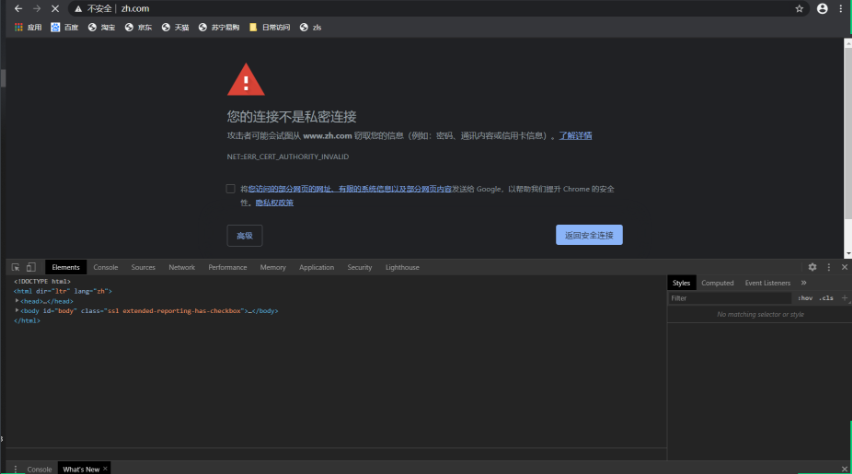
-
查看之前新增页面
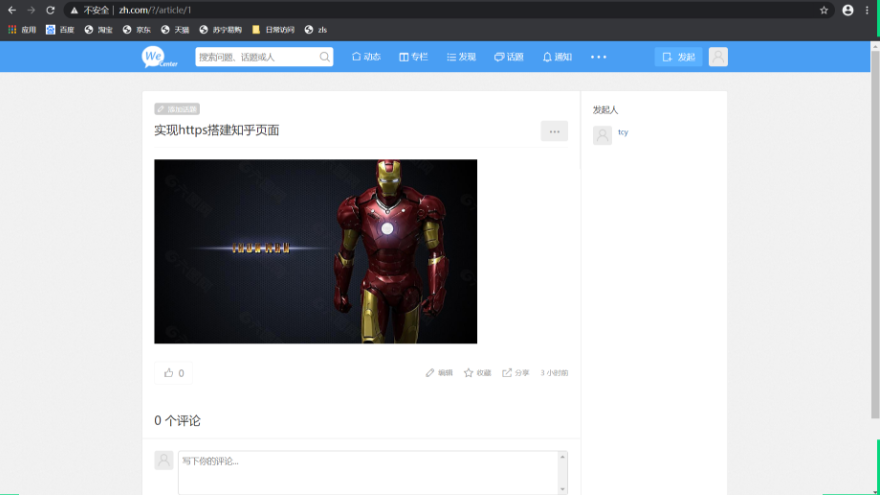
- 尝试多写一片文章,看后端是否会自动备份
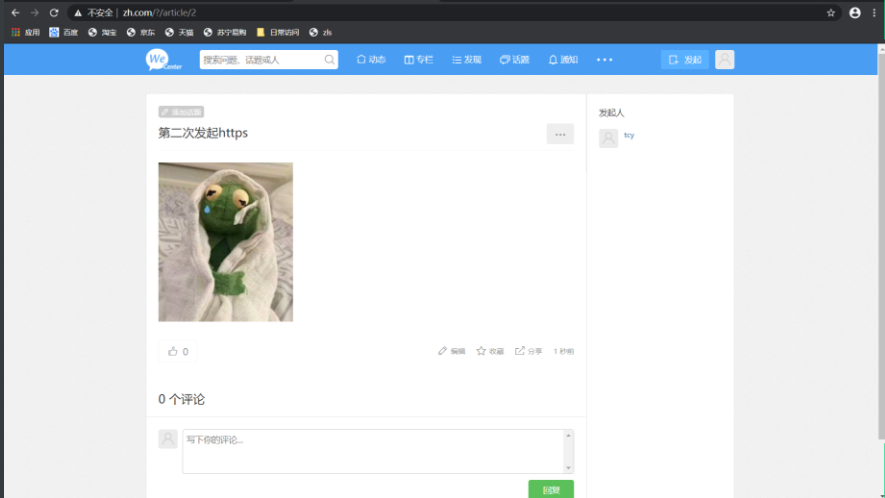
- zh备份目录已自动备份
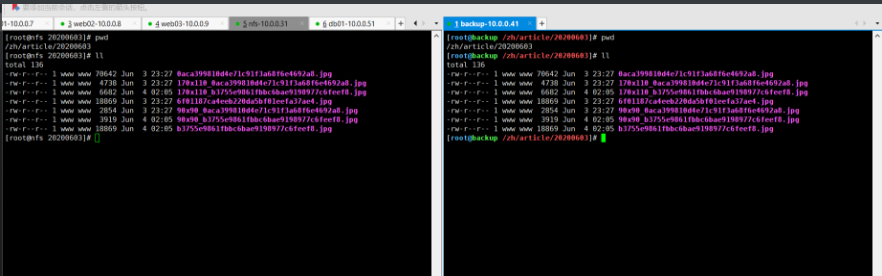
- 访问wordpress
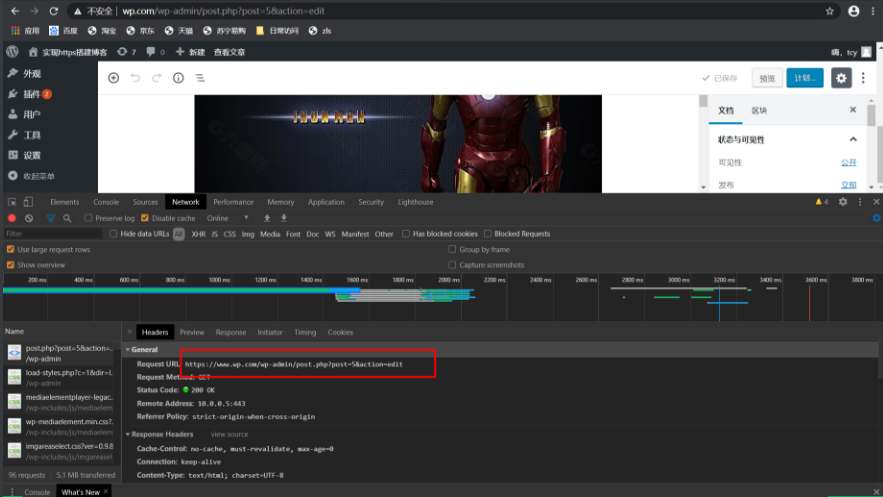
- 先查看wp备份目录下文件

- 再次写一片博客
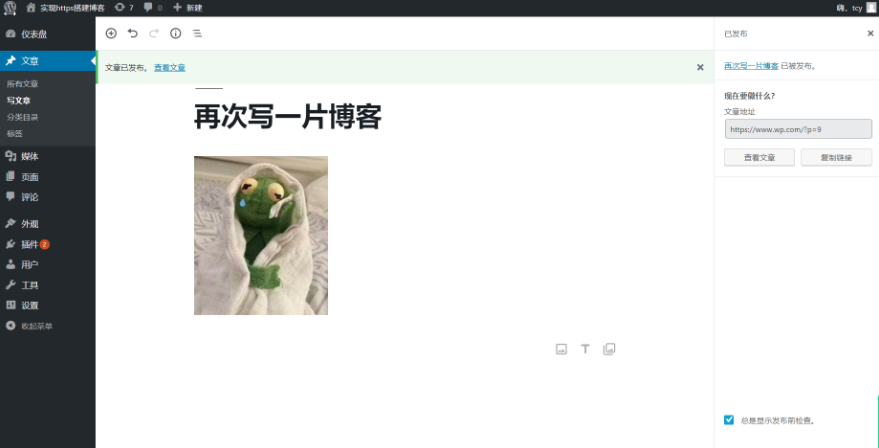
- 查看备份目录是否自动同步
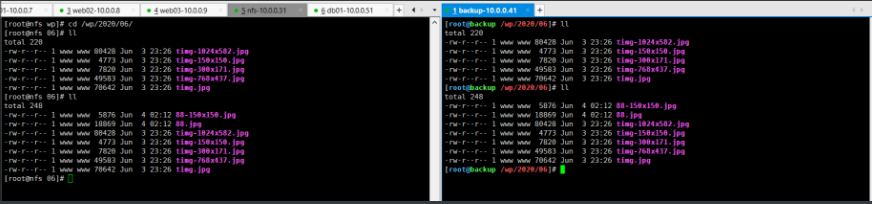
阿里云配置https方式[扩展]
# 对不起,我实在懒得放图了,详情请参考一个大佬的博客(应有尽有)
https://blog.driverzeng.com/zenglaoshi/2315.html
ssl优化
server {
listen 443 default_server;
server_name blog.driverzeng.com driverzeng.com;
ssl on;
root /var/www/wordpress;
index index.php index.html index.htm;
ssl_certificate ssl/215089466160853.pem;
ssl_certificate_key ssl/215089466160853.key;
ssl_session_cache shared:SSL:10m; #在建立完ssl握手后如果断开连接,在session_timeout时间内再次连接,是不需要再次获取公钥建立握手的,可以服用之前的连接
ssl_session_timeout 1440m; #ssl连接断开后的超时时间
ssl_ciphers ECDHE-RSA-AES128-GCM-SHA256:ECDHE:ECDH:AES:HIGH:!NULL:!aNULL:!MD5:!ADH:!RC4; #配置加密套接协议
ssl_protocols TLSv1 TLSv1.1 TLSv1.2; #使用TLS版本协议
ssl_prefer_server_ciphers on; #nginx决定使用哪些协议与浏览器通信

